Inhoudsopgave
Vandaag informeerde een van mijn klanten mij dat hij niet kon afdrukken in de netwerkprinter vanwege de volgende fout: " Windows kan geen verbinding maken met de printer. Operatie mislukt met fout 0x00000006". Eerst probeerde ik Windows opnieuw op te starten en de spooler-service opnieuw te starten, zonder succes. Daarna probeerde ik de printerdrivers te verwijderen en opnieuw te installeren. Bij dit proces ziet de computer de gedeelde printer normaal en maakt hij er verbinding mee (installeert de drivers zonder problemen), maar wanneer de gebruiker probeert af te drukken vanuit een toepassing, krijgt hij dezelfde foutmelding van Windows: Print o peratie is mislukt met fout 0x00000006.
Uiteindelijk vond ik de volgende oplossing om het "0x00000006" printerprobleem op te lossen:

Hoe de Afdrukbewerking mislukt Fout 0x00000006 tijdens het afdrukken op te lossen.
Stap 1. Verwijder het huidige printerstuurprogramma.
Deze stap is optioneel. Verwijder de drivers van de netwerkprinter waarmee u geen verbinding kunt maken, als u deze eerder hebt geïnstalleerd.
1. Ga hiervoor naar:
- Windows 7 & Vista: Start > Configuratiescherm Windows XP: Start > Instellingen > Bedieningspaneel
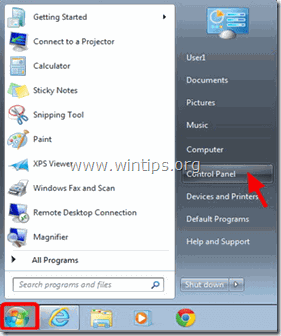
- Windows 8 & 8.1:
- Press " Windows ”
 + " R " toetsen om de Ren dialoogvenster. Type " bedieningspaneel" en druk op Ga naar .
+ " R " toetsen om de Ren dialoogvenster. Type " bedieningspaneel" en druk op Ga naar .
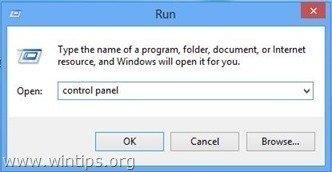
2. Dubbelklik om te openen Apparaten en Printers.
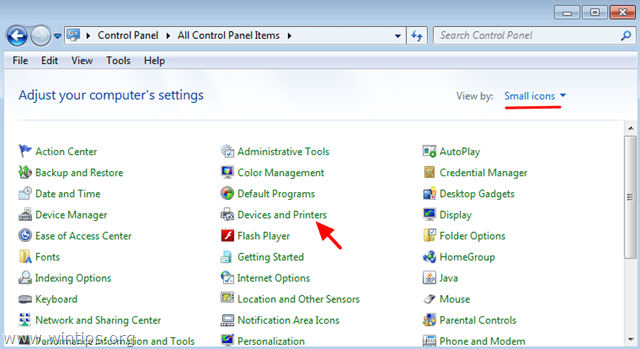
3. Klik met de rechtermuisknop op de (problematische) netwerkprinter en selecteer Apparaat verwijderen .
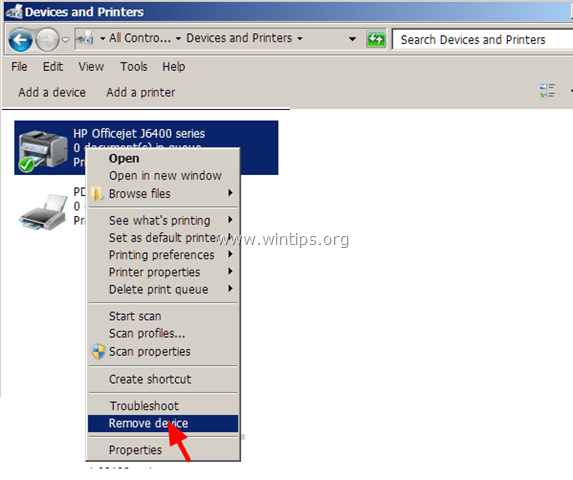
Stap 2. Voeg de netwerkprinter toe als lokaal.
1. Kies in het venster Apparaten en printers Een printer toevoegen .
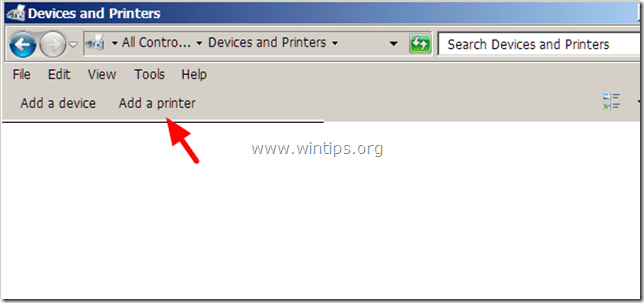
2. In de Printer toevoegen venster, kies Een lokale printer toevoegen .
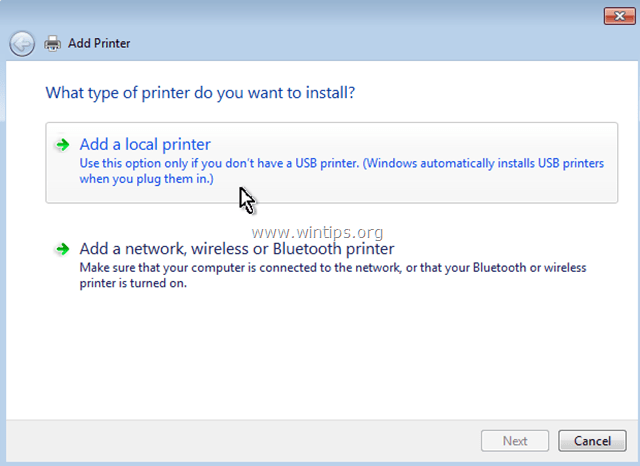
3. In het volgende venster kiest u Een nieuwe poort maken en zorg ervoor dat het type poort is Lokale haven Kies dan Volgende .
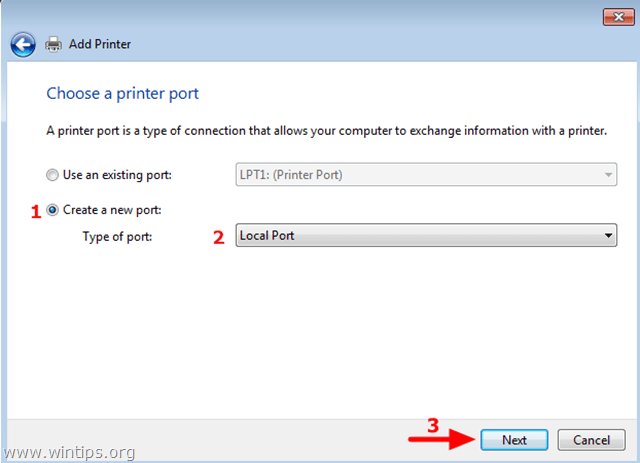
4. Typ in het pop-upvenster als poortnaam het netwerkpad en de naam van de netwerkprinter in het volgende formaat en druk vervolgens op OK :
\\computernaam
Waar: ComputerNaam , is de naam van het werkstation waarop de printer is aangesloten en de Printernaam is de gedeelde naam van de printer.
Bijvoorbeeld als de computernaam " Station1" en de gedeelde naam van de printer is " HPJ6400" dan moet je " \Station1HPJ6400 ".
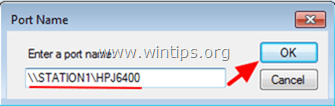
5. Ga door met het installeren van de printerdrivers. *
* Bericht: Als u nog steeds de foutmelding " Windows kan geen verbinding maken met de printer. Operatie mislukt met fout 0x00000006 " wanneer u de netwerkprinter probeert toe te voegen, volg dan de instructies in Stap 3 voordat u de printer toevoegt.
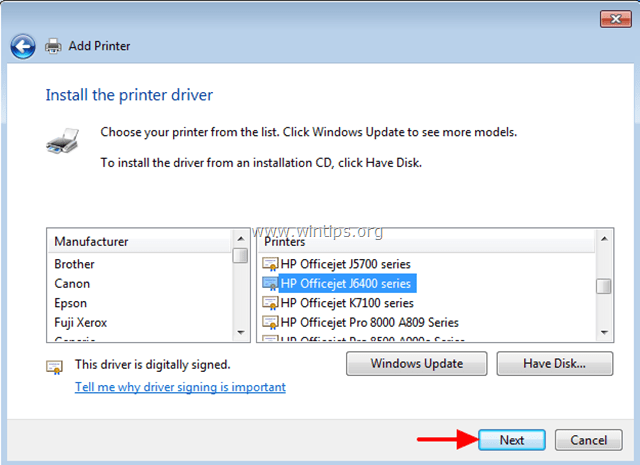
6. Probeer na afloop af te drukken op uw printer.
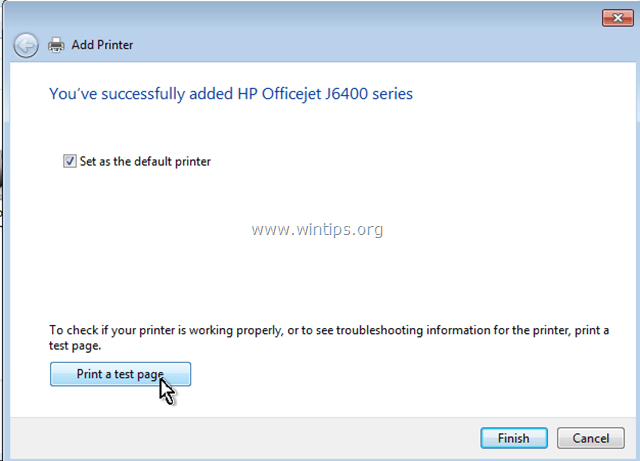
Nu zou u zonder problemen moeten afdrukken, maar als u nog steeds hetzelfde printerprobleem ondervindt (fout 0x00000006), volg dan de instructies bij Stap 3 hieronder.
Stap 3. Verwijder ongeldige registersleutel(s).
Deze stap is optioneel. Volg gewoon de instructies, alleen als je nog steeds fouten tegenkomt wanneer je probeert af te drukken.
Open Register editor. Om dat te doen:
1. Druk tegelijkertijd op de " Win ”  + " R " toetsen om de Ren dialoogvenster.
+ " R " toetsen om de Ren dialoogvenster.
2. Type regedit en druk op Ga naar om de Register Editor te openen.
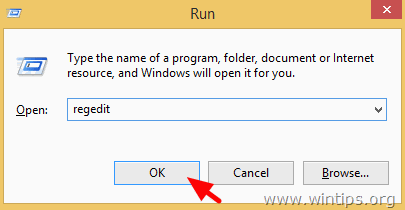
BELANGRIJK: Voordat u verder gaat, moet u eerst een back-up maken van uw register. Om dat te doen:
- Ga in het hoofdmenu naar Bestand & selecteer Export .
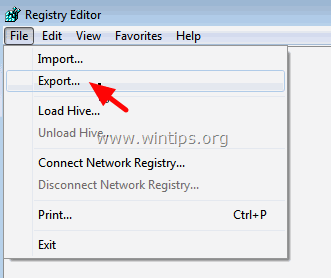
- Geef een bestemmingslocatie op (bijv. uw Desktop ), geef een bestandsnaam aan het geëxporteerde registerbestand (bijv. " RegistryUntouched "), selecteer bij Uitvoerbereik: Alle en druk op Redden.
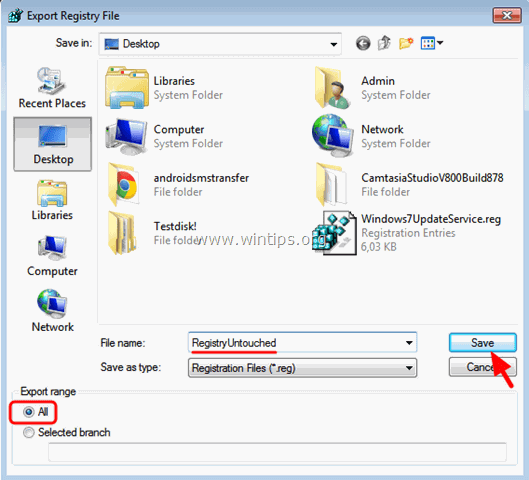
3. Nadat u een back-up van uw register hebt gemaakt, navigeert u (vanuit het linkerdeelvenster) naar deze sleutel:
- HKEY_LOCAL_MACHINE\SOFTWARE\MicrosoftWindows NTCurrentVersion\PrintProviders

4. Klik onder de Providers-sleutel met de rechtermuisknop en verwijder de " Client side rendering print providers "sleutel.
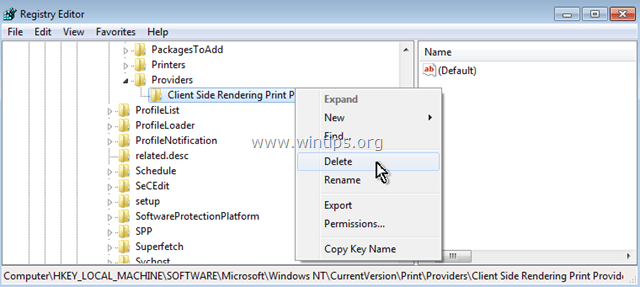
5. Start uw computer opnieuw op en probeer opnieuw naar uw printer af te drukken.
Je bent klaar.

Andy Davis
De blog van een systeembeheerder over Windows





